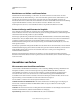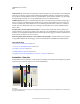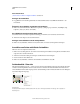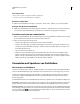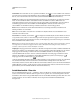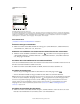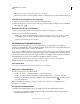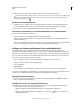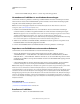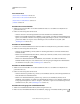Operation Manual
135
VERWENDEN VON ILLUSTRATOR
Farbe
Letzte Aktualisierung 24.5.2011
Kombinieren von Vollton- und Prozessfarben
Manchmal können für Druckaufträge sowohl Vollton- als auch Prozessfarben verwendet werden. In einem
Jahresbericht könnte das Unternehmenslogo z. B. in einer Volltonfarbe gedruckt werden, während für Fotos auf
derselben Seite Prozessfarben verwendet werden. Sie können auch eine Volltondruckplatte verwenden, um
Dokumentbereiche in Prozessfarben mit einer Lackschicht zu versehen. In beiden Fällen werden für den Druckauftrag
insgesamt fünf Druckfarben verwendet: vier Prozessfarben und eine Volltonfarbe bzw. ein Lack.
In InDesign können Sie Prozess- und Volltonfarben mischen, um gemischte Druckfarben zu erstellen.
Farben in InDesign und Illustrator im Vergleich
Adobe InDesign und Adobe Illustrator verwenden etwas unterschiedliche Methoden zum Anwenden benannter
Farben. In Illustrator können Sie eine benannte Farbe als global oder nicht global definieren, während InDesign alle
unbenannten Farben als nicht globale Prozessfarben behandelt.
Die InDesign-Äquivalente für globale Farben sind Farbfelder. Mit Farbfeldern lässt sich die Farbzusammenstellung
leichter ändern, ohne jedes Objekt einzeln suchen und anpassen zu müssen. Dies ist besonders bei standardisierten,
produktionsorientierten Dokumenten wie Zeitschriften nützlich. Da InDesign-Farben mit Farbfeldern im
Farbfelderbedienfeld verknüpft sind, wirkt sich jede Änderung an einem Farbfeld auf alle Objekte aus, denen eine
Farbe zugewiesen wurde.
Das InDesign-Äquivalent für nicht globale Farbfelder sind unbenannte Farben. Unbenannte Farben werden nicht im
Farbfelderbedienfeld angezeigt und auch nicht automatisch im gesamten Dokument aktualisiert, wenn die Farbe im
Farbbedienfeld geändert wird. Sie können eine unbenannte Farbe aber zu einem späteren Zeitpunkt in das
Farbfelderbedienfeld aufnehmen.
Benannte und unbenannte Farben wirken sich nur darauf aus, wie eine bestimmte Farbe in Ihrem Dokument
aktualisiert wird und nicht darauf, wie Farben separiert werden oder sich verhalten, wenn sie zwischen Anwendungen
verschoben werden.
Auswählen von Farben
Wissenswertes zum Auswählen von Farben
Sie können Farben für Ihr Bildmaterial in Illustrator unter Verwendung vielfältiger Werkzeuge, Bedienfelder und
Dialogfelder auswählen. Je nach den Anforderungen für das spezifische Bildmaterial wählen Sie Farbe auf
unterschiedliche Art und Weise aus. Wenn Sie etwa bestimmte von einem Unternehmen genehmigte Farben
verwenden möchten, bietet es sich an, Farben in der vom Unternehmen freigegebenen Farbfeldbibliothek
auszuwählen. Wenn Sie Ihre Farben an den Farben in anderen Zeichnungen ausrichten möchten, können Sie das
Pipette-Werkzeug oder den Farbwähler verwenden und exakte Farbwerte eingeben.
Zum Auswählen von Farben können Sie die folgenden Funktionen nutzen:
Farbfeldbedienfeld und Farbfeldbibliotheken Hier stehen einzelne Farben und Farbgruppen zur Verfügung. Sie
können bereits vorhandene Farbfelder und Bibliotheken wählen oder eigene erstellen. Es ist auch möglich,
Bibliotheken zu importieren.
Farbwähler Hier können Sie Farben über ein Farbspektrum visuell auswählen oder durch Eingeben der Farbwerte in
Textfelder manuell definieren; außerdem stehen Farbfelder zur Verfügung.
Pipette-Werkzeug Nimmt Farben aus dem Bildmaterial auf, wenn Sie darauf klicken.